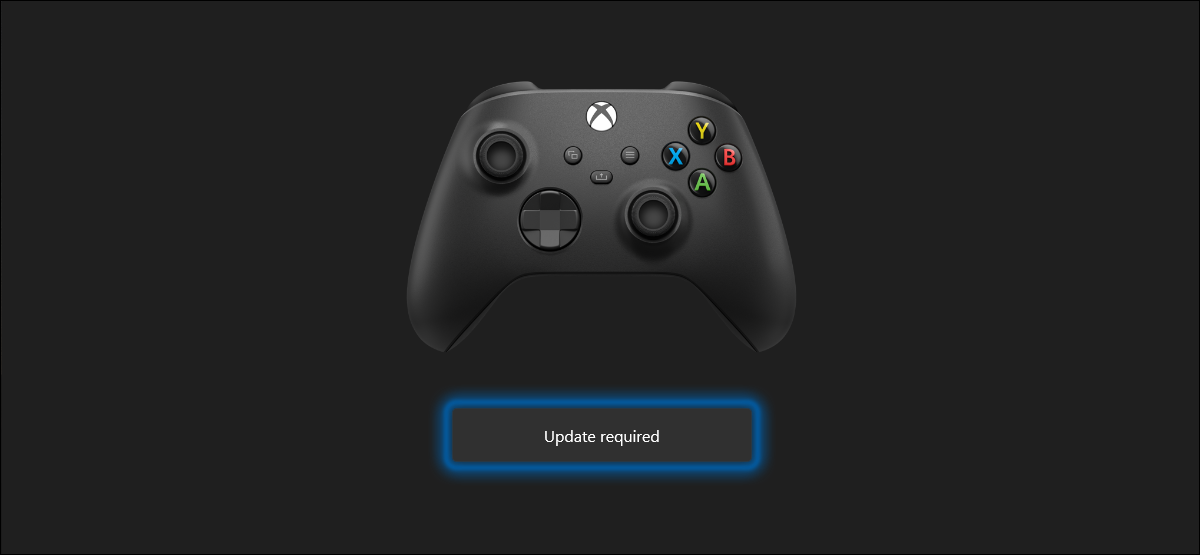
Es fácil actualizar el controlador inalámbrico de Microsoft (para Xbox Series X | S) usando una PC con Windows 10. Solo necesitará descargar una aplicación de Microsoft, conectar su controlador y seguir las instrucciones en pantalla. He aquí cómo hacerlo.
¿Por qué debería actualizar mi controlador Xbox?
El controlador inalámbrico Xbox es el controlador que se envía con las consolas Xbox Series X y Series S, pero también funciona con PC con Windows, dispositivos Apple y más. Microsoft lanza regularmente actualizaciones de firmware que mejoran el rendimiento del controlador o solucionan problemas de compatibilidad con Steam, teléfonos Android, Apple TV y iPhones . Entonces, si tiene un problema con su controlador Xbox, una actualización de software podría solucionarlo.
Cómo actualizar un control inalámbrico Xbox a través de una PC
Dado que puede comprar el controlador inalámbrico Xbox por separado y usarlo con su teléfono inteligente o PC, también puede usar su PC con Windows 10 para actualizarlo.
Para hacerlo, inicie su máquina con Windows y descargue la aplicación Accesorios de Xbox de Microsoft Store.
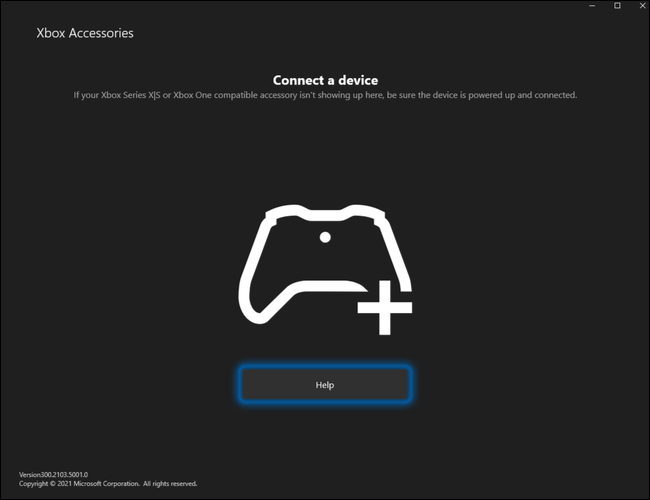
Una vez que se haya descargado, inicie la aplicación y conecte el controlador inalámbrico Xbox a su computadora usando el puerto USB ubicado entre los botones LB y RB. Necesitará un cable USB tipo C para hacer esto.

Después de enchufarlo, la aplicación Accesorios de Xbox detectará el controlador. Si el firmware dentro del controlador no es la última versión, verá un botón «Actualización requerida» debajo de la imagen del controlador en su pantalla. Haga clic en eso.
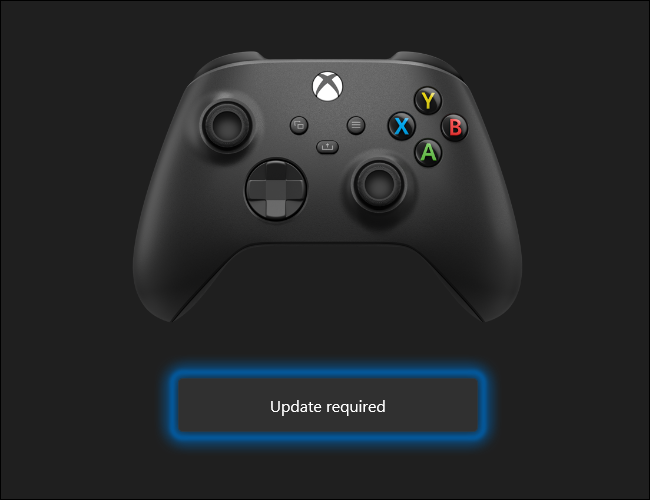
A continuación, verá una advertencia que le pedirá que se asegure de que el controlador esté conectado correctamente y que le advierta que no mueva el dispositivo durante la actualización. Una vez que lo haya leído y seguido las instrucciones, haga clic en «Continuar».
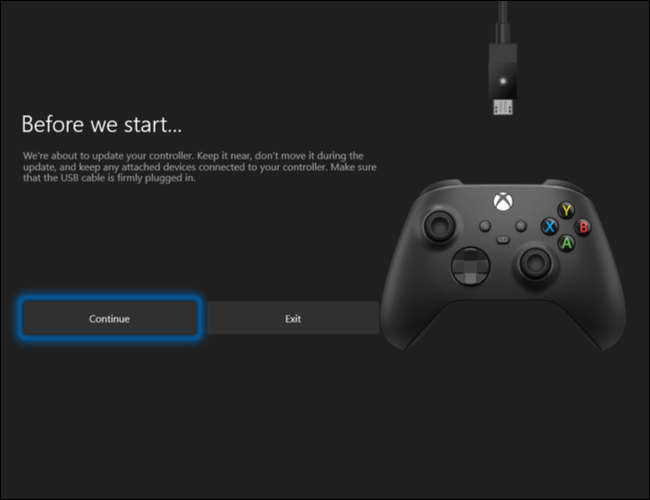
La aplicación Accesorios de Xbox ahora comenzará a descargar e instalar la actualización.
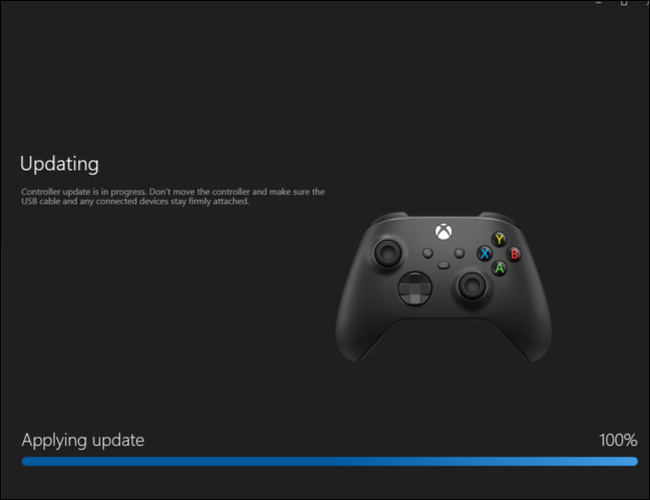
Una vez hecho esto, verá una marca de verificación verde sobre la foto del controlador. Haga clic en Siguiente.»
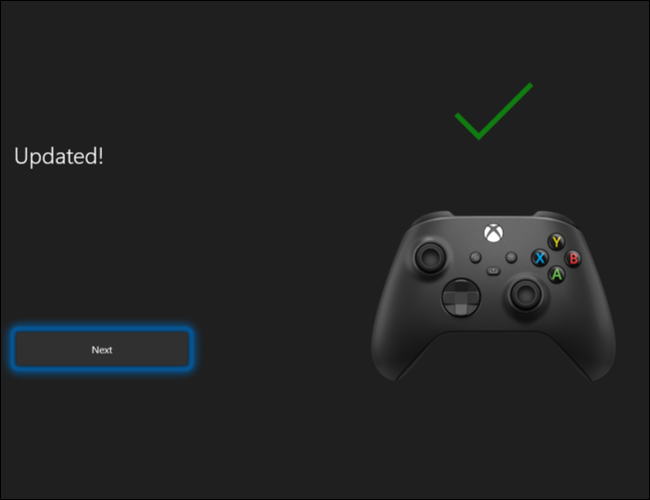
¡Eso es! Su controlador ahora está actualizado.
Ahora que ha visto cómo actualizar un controlador inalámbrico Xbox usando una PC, es posible que disfrute leyendo sobre cómo conectarlo con varios dispositivos a la vez. ¡Divertirse!


